El menú Editar en Quad File Explorer le brinda acceso directo a importantes funciones de edición, como resaltar, copiar, pegar y administrar pestañas*. Estas funciones facilitan la organización y edición de archivos y carpetas.
Para activar esta opción, verifica el menú.:
▶ Menü ▶ Editar
▶ **Ventajas del menú Editar en File Explorer Q-Dir**
▶ **Ejemplos de escenarios de uso**
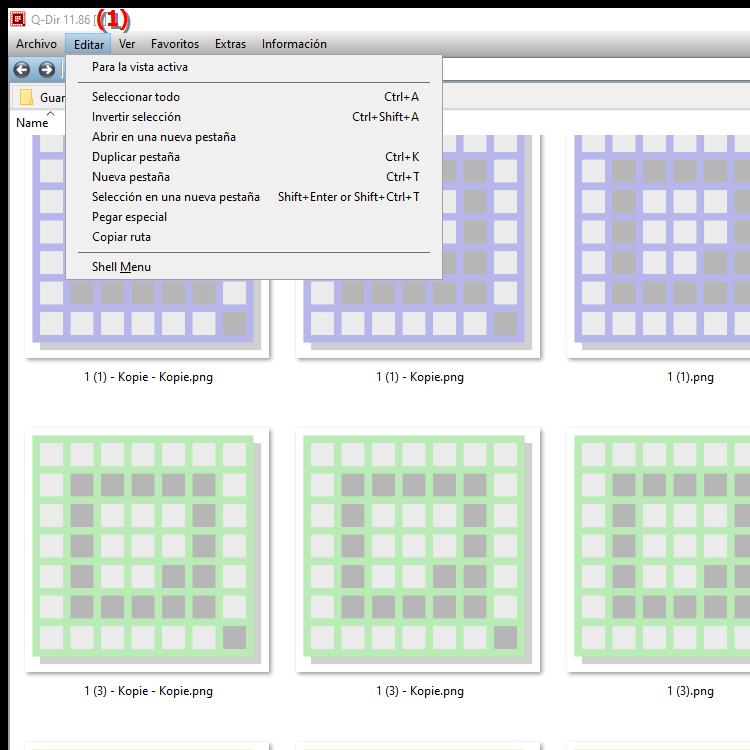
- Atajos de teclado: Las combinaciones de teclas varían según la selección del subcomando y dependen del contexto.
**Ventajas del menú Editar en File Explorer Q-Dir**
El menú Editar permite una fácil administración de archivos y una navegación rápida entre diferentes pestañas. Esto aumentará su eficiencia al trabajar con archivos y carpetas y le permitirá realizar tareas cotidianas como copiar y mover mucho más rápido.
▶ Preguntas detalladas de los usuarios sobre el menú Editar en el Explorador de archivos (Q-Dir) en Windows:
**Ejemplos de escenarios de uso**
1. Copie varios archivos y péguelos en otra ubicación:
Utilice los comandos Marcar y Copiar para seleccionar archivos y pegarlos en la ubicación deseada para insertarlos. p.ej. B. al transferir archivos a una unidad externa.
2. Organiza estructuras de carpetas más rápido:
Al usar Cortar y Pegar, puedes reestructurar fácilmente carpetas y archivos para organizar tus datos de manera más eficiente.
3. Trabajar con varias pestañas:
La función de administración de pestañas en el menú Editar le permite cambiar rápidamente entre diferentes vistas de archivos, lo cual es especialmente útil cuando necesita acceder a archivos en diferentes directorios al mismo tiempo.
Preguntas detalladas de los usuarios sobre el menú Editar en el Explorador de archivos (Q-Dir) en Windows:
1. Pregunta: ¿Cómo uso el menú Editar en el Explorador de archivos Q-Dir en Windows para editar archivos rápidamente? ¿copiar y pegar?
Respuesta: En File Explorer Q-Dir, el menú Editar proporciona una manera conveniente de copiar y pegar archivos de manera eficiente en nuevas ubicaciones. Puede usar las opciones Seleccionar, Copiar y Pegar del menú Editar o realizar estas acciones usando atajos de teclado como Ctrl + C (Copiar) y Ctrl + V (Pegar).
2. Pregunta: ¿Qué ventajas tiene el menú Editar en Q-Dir si quiero administrar muchos archivos y carpetas en el Explorador de archivos de Windows?
Respuesta: El menú Editar en Q-Dir ayuda a acelerar Mejore su trabajo con opciones de edición directa, especialmente cuando hay muchos archivos para editar. Funciones como Marcar, Copiar, Cortar y Administrar pestañas garantizan una organización clara y facilitan el cambio entre diferentes vistas de archivos.
3. Pregunta: ¿Cómo puedo organizar varios archivos en diferentes pestañas usando el menú Editar en el Explorador de archivos en Windows?
Respuesta: En Q-Dir File Explorer, puede usar el menú Editar Menú para abra varias pestañas y cambie entre ellas. Esto hace posible ver y organizar diferentes archivos al mismo tiempo, lo cual es particularmente útil al administrar o transferir archivos desde diferentes carpetas.
4. Pregunta: ¿Qué funciones de edición en File Explorer Q-Dir aumentan mi eficiencia al organizar archivos en Windows?
Respuesta: El menú Editar en Q-Dir File Explorer proporciona funciones como Copiar , Cortar, Pegar y Eliminar que permiten acciones de archivos rápidas y sencillas. Con la capacidad de cambiar entre pestañas, la navegación se simplifica, lo que aumenta la eficiencia de edición y organización.
5. Pregunta: ¿Cuáles son los mejores atajos de teclado en el menú Editar de Q-Dir File Explorer para Windows?
Respuesta: Hay muchos atajos de teclado útiles en Q-Dir File Explorer. Ctrl + C copia los archivos seleccionados, Ctrl + V los pega y Ctrl + X los corta. Utilice estos y otros atajos de teclado para realizar ediciones más rápidamente y reducir el uso del mouse.
6. Pregunta: ¿Puedo cortar y pegar archivos en otra carpeta en el Explorador de archivos Q-Dir de Windows? ¿Cómo funciona el menú Editar?
Respuesta: Sí, es fácil cortar y pegar archivos en Q-Dir File Explorer. Usando el menú Editar, seleccione el archivo, haga clic en Cortar y navegue hasta la carpeta de destino, donde seleccione Pegar. Usar el método abreviado de teclado Ctrl + X y Ctrl + V hace que esto sea aún más rápido.
7. Pregunta: ¿Cómo puedo marcar archivos en el menú Editar del explorador de archivos Q-Dir en Windows y moverlos entre diferentes pestañas?
Respuesta: Usted marca archivos en el archivo Q-Dir explorador seleccionando o Ctrl + clic para seleccionar varios elementos al mismo tiempo. Luego puede moverlos o copiarlos usando pestañas. El menú Editar también proporciona una opción sencilla de Seleccionar, Cortar y Pegar entre pestañas.
8. Pregunta: ¿Cómo puedo usar el menú Editar en Q-Dir para administrar mejor los archivos en mis carpetas de Windows?
Respuesta: El menú Editar en Q-Dir File Manager Explorer lo ayuda rápidamente administre sus archivos permitiéndole realizar acciones utilizadas frecuentemente como Marcar, Eliminar, Copiar y Mover directamente. Además, la función de pestaña le permite administrar varias carpetas a la vez sin tener que cambiar constantemente de ventana.
9. Pregunta: ¿Cómo me ayuda el menú Editar en Q-Dir File Explorer en Windows a acelerar la navegación a través de diferentes carpetas?
Respuesta: Usando el menú Editar y la funcionalidad de pestañas en Q-You puede navegar por las carpetas más rápidamente. Al abrir varias pestañas al mismo tiempo y cambiar rápidamente entre ellas, la gestión de archivos se vuelve mucho más eficiente sin perder de vista todo.
10. Pregunta: ¿Cómo puedo marcar y copiar rápidamente varios archivos en el Explorador de archivos Q-Dir en Windows?
Respuesta: Utilice el menú Editar en el Explorador de archivos Q-Dir para marcar Seleccionar o utilice el método abreviado de teclado Ctrl + clic en varios archivos. Las funciones Copiar y Pegar facilitan la colocación de estos archivos en otra carpeta. Esto se puede hacer de forma especialmente rápida y eficaz utilizando atajos de teclado como Ctrl + C y Ctrl + V.
Keywords: editar, traducir, archivo, ventanas, funciones, funciones de edición, así como, importante, insertar, ofertas, carpetas, copiar, administrar, exploradores, marcar, explorador, debajo, acceder, dirigir, explicación, archivos, pestañas, usar, facilitar , cuestionarlos, estos, organizar , Windows 10, 11, 12, 7, 8.1